Sommaire
Auteur
Actualité
Mise à jour le 03 Dec, 2025
CONTENU DE LA PAGE:
- Qu'est-ce que ScanDisk ?
- Alternative 1 – Comment vérifier le système de fichiers dans EaseUS Partition Master
- Alternative 2 – Qu'est-ce que CHKDSK ?
- Comment exécuter CHKDSK Windows 10/8/7

Qu'est-ce que ScanDisk ? Pouvez-vous exécuter la commande ScanDisk pour analyser et réparer les problèmes de lecteur sous Windows 10 ? Si vous souhaitez appliquer ScanDisk sur des versions Windows plus récentes après MS-DOS (comme Windows NT, Windows 9x et Windows 3.x), vous devez vous tourner vers son successeur CHKDSK, que vous pouvez trouver dans [1] Propriété Système Windows, [2 ] Invite de commandes et [3] EaseUS Partition Master - une gestion de disque pour le système d'exploitation Windows antérieur et plus récent.
Suivez la navigation rapide pour archiver le disque :
Qu'est-ce que ScanDisk ?
Également connu sous le nom de Scan Disk, ScanDisk est un utilitaire Windows basé sur DOS permettant de détecter et de corriger automatiquement les problèmes de disque dur et les erreurs du système de fichiers. Il a été introduit pour la première fois dans MS-DOS 6.2, donc ScanDisk a maintenant une longue histoire. Bien que ScanDisk puisse améliorer les performances de votre disque dur et aider à maintenir le système de fichiers Windows, il est trop ancien pour être conservé dans les systèmes d'exploitation Windows ultérieurs, qui a été entièrement remplacé par l'utilitaire mis à niveau appelé CHKDSK (prononcé Check Disk).
C'est-à-dire que selon les différents systèmes d'exploitation Windows, vous disposez de différentes manières d'évoquer l'outil pour accomplir sa tâche.
ScanDisk est disponible et exécutable dans :
- Windows 95 et 98
- Windows 3.x et MS-DOS
*Windows NT est un autre système d'exploitation avancé, mais il n'est pas fourni avec ScanDisk. Le plus souvent, vous pouvez utiliser divers utilitaires tiers pour vérifier l'intégrité du disque sous Windows NT.
Dans les versions ultérieures du système d'exploitation Windows - Windows XP, Vista, 7, 8, 8.1, 10, ScanDisk est remplacé par CHKDSK.
En savoir plus sur ScanDisk :
- ScanDisk vérifie exclusivement les disques durs formatés FAT, comme FAT12, FAT16 et FAT32.
- ScanDisk peut reconnaître les volumes compressés et les noms de fichiers longs.
- ScanDisk peut réparer automatiquement les fichiers réticulés et les clusters perdus.
- Vous devez démarrer l'ordinateur en mode sans échec pour exécuter ScanDisk.
- Windows 95 OSR2 et Windows 98 exécutent automatiquement ScanDisk si l'ordinateur est éteint de manière incorrecte.
Successeur de ScanDisk dans les systèmes d'exploitation Windows plus récents après Windows XP, EaseUS Partition Master et CHKDSK sont développés pour surveiller la santé de votre disque dur.
Comment vérifier les erreurs de disque dans EaseUS Partition Master
Qu'il s'agisse d'un système d'exploitation Windows obsolète ou d'ordinateurs modernes exécutant Windows 10, le programme Windows par défaut pour analyser et vérifier les erreurs du disque dur prend généralement du temps et le résultat est rarement satisfaisant. Comme vous pouvez le constater, la méthode de ligne de commande est un peu plus sophistiquée et toute erreur de paramètre est susceptible de provoquer de nouveaux problèmes sur le lecteur. Par conséquent, avez-vous pensé à une autre alternative parfaite au cliché ScanDisk ou au simple CHKDSK ?
Tu devrais. Si vous demandez un moyen plus simple, plus rapide mais plus efficace de remplacer le CHKDSK, utilisez EaseUS Partition Master. Il s'agit d'un outil magique de partition tiers qui gère les disques durs et les partitions pour améliorer les performances et prolonger la durée de vie. Pour le logiciel de gestion de partition EaseUS, il est trop simple de gérer le travail d'analyse et de réparation des erreurs du disque dur.
Étape 1 : Ouvrez EaseUS Partition Master sur votre ordinateur. Ensuite, localisez le disque, faites un clic droit sur la partition que vous voulez vérifier, et choisissez "Avancé" > " Vérification du système de fichiers ".
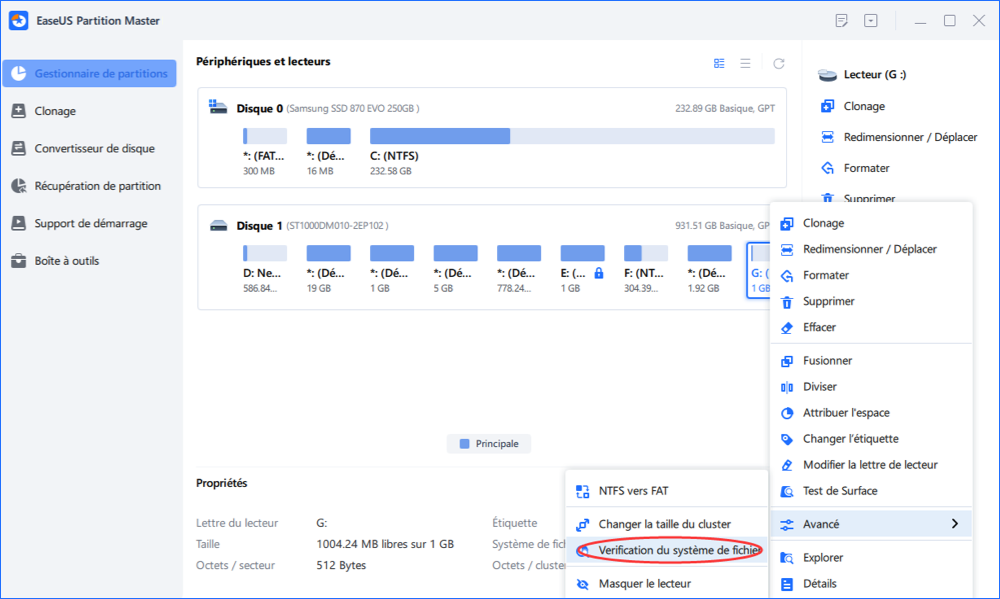
Étape 2 : Dans la fenêtre Vérification du système de fichiers, maintenez l'option "Essayer de corriger les erreurs s'il y en a" sélectionnée et cliquez sur "Commencer".
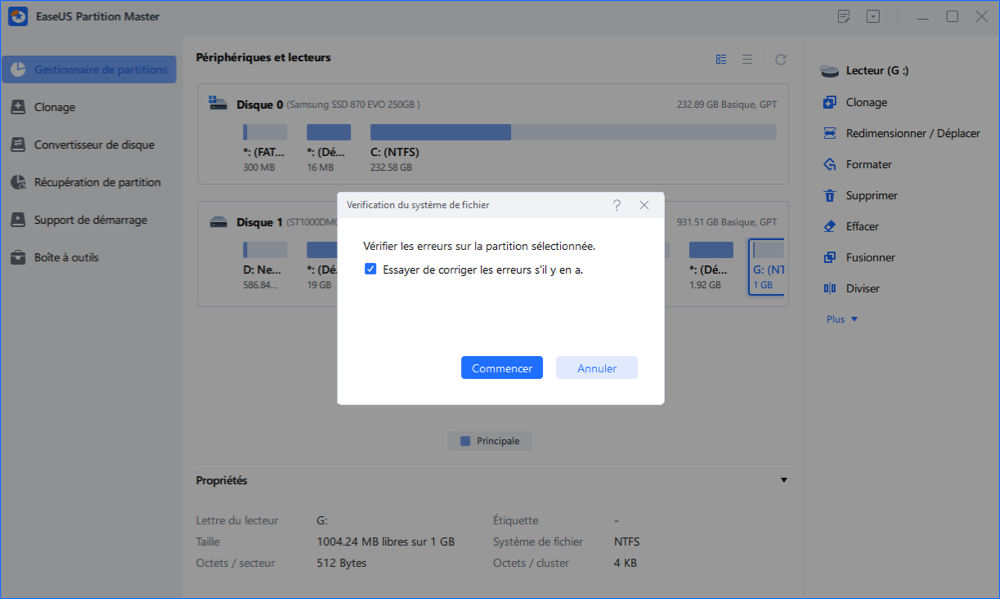
Étape 3 : Le logiciel commencera à vérifier le système de fichiers de votre partition sur votre disque. Lorsqu'il a terminé, cliquez sur "Finir".
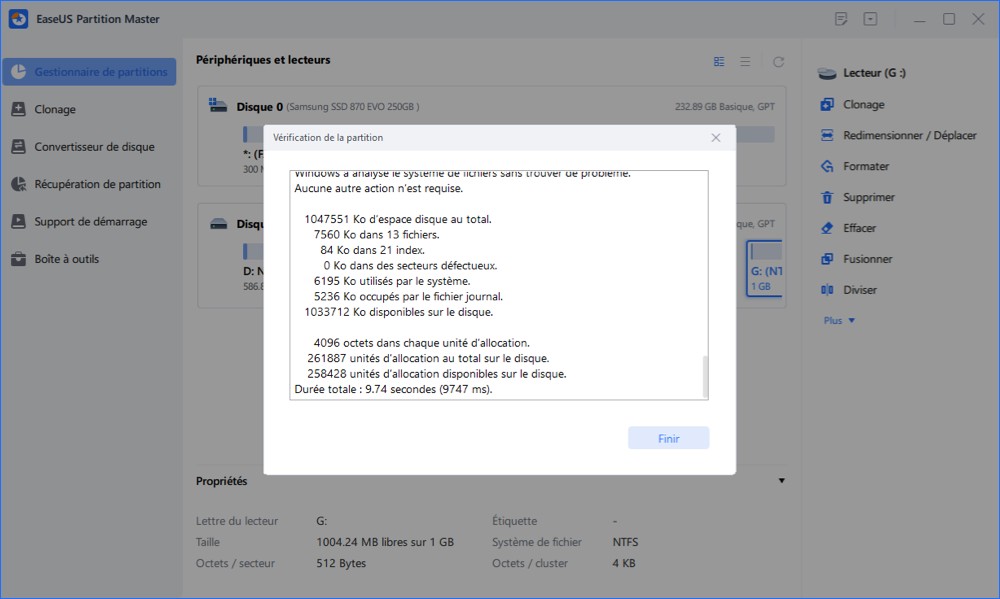
Qu'est-ce que CHKDSK ?
CHKDSK commence à analyser le système de fichiers sur le lecteur de disque et à analyser l'intégrité des fichiers, du système de fichiers et des métadonnées des fichiers sur le lecteur. Il répare les problèmes s'il y en a.
Utiliser CHKDSK pour vérifier, analyser et réparer les erreurs du disque dur devient beaucoup plus facile grâce à l'interface utilisateur intuitive du programme. Les utilisateurs Windows disposent de deux manières d'accéder à l'utilitaire CHKDSK, notamment les propriétés Windows et l'invite de commande Windows.
Comment exécuter ScanDisk sous Windows 10/8/7
Comme mentionné ci-dessus, sur les plates-formes Windows les plus récentes, ce que vous utilisez pour analyser et vérifier les problèmes de disque dur et les erreurs du système de fichiers n'est plus ScanDisk mais son alternative - CHKDSK.
Méthode 1. Exécutez CHKDSK dans Propriété Système Windows
Étape 1. Ouvrez l'Explorateur de fichiers Windows (touches Windows + E) > cliquez avec le bouton droit sur le lecteur que vous souhaitez vérifier et réparer > sélectionnez Propriétés.
Étape 2. Dans la fenêtre Propriétés, passez à l'onglet Outils. Sous la section Vérification des erreurs, cliquez sur Vérifier.

Étape 3. Dans la fenêtre Vérification des erreurs, cliquez sur Analyser le lecteur.
Le processus d'analyse prend généralement de 10 minutes à quelques heures selon la taille du lecteur sélectionné. Windows tentera de réparer automatiquement les erreurs du lecteur lors du prochain redémarrage de l'ordinateur.
Comment vérifier la taille totale du disque dur sous Windows 10/8/7 de toutes les manières possibles
Parfois, vous devez connaître l'espace disque total (y compris l'espace utilisé et l'espace libre) sur le disque dur ou le SSD de votre ordinateur. La manière courante pour nous d'accéder à un disque dur pour vérifier les informations est via...

Méthode 2. Exécutez CHKDSK dans l'invite de commande Windows
Étape 1. Appuyez sur les touches Windows + X pour ouvrir le menu des tâches > sélectionnez Invite de commandes (Admin). Cliquez sur Oui si l'invite Contrôle de compte d'utilisateur apparaît.

Étape 2. Dans la fenêtre de commande, tapez la ligne de commande chkdsk c: /f /r /x et appuyez sur Entrée.
- c : est la lettre de lecteur que vous avez sélectionné pour analyser
- /f demande à CHKDSK de corriger toutes les erreurs découvertes lors de l'analyse
- /r indique à CHKDSK de localiser et de réparer les secteurs défectueux sur le disque
- /x demande à CHKDSK de démonter le lecteur avant le début du processus
Cet article fournit des informations détaillées sur la commande scandisk. Si ce passage a résolu votre problème, vous pouvez également cliquer sur le bouton ci-dessous pour le partager avec d'autres amis dans le besoin !
Comment pouvons-nous vous aider ?
Auteur
Mise à jour par Soleil
Soleil est passionnée d'informatique et a étudié et réalisé des produits. Elle fait partie de l'équipe d'EaseUS depuis 5 ans et se concentre sur la récupération des données, la gestion des partitions et la sauvegarde des données.
Rédigé par Arnaud
Arnaud est spécialisé dans le domaine de la récupération de données, de la gestion de partition, de la sauvegarde de données.
Commentaires sur les produits
-
J'adore le fait que les modifications que vous apportez avec EaseUS Partition Master Free ne sont pas immédiatement appliquées aux disques. Cela facilite grandement la simulation de ce qui se passera une fois que vous aurez effectué tous les changements. Je pense également que l'aspect général et la convivialité d'EaseUS Partition Master Free facilitent tout ce que vous faites avec les partitions de votre ordinateur.
En savoir plus -
Partition Master Free peut redimensionner, déplacer, fusionner, migrer et copier des disques ou des partitions ; convertir en local, changer l'étiquette, défragmenter, vérifier et explorer la partition ; et bien plus encore. Une mise à niveau premium ajoute une assistance technique gratuite et la possibilité de redimensionner des volumes dynamiques.
En savoir plus -
Il ne crée pas d'image à chaud de vos disques et ne les aligne pas, mais comme il est associé à un gestionnaire de partitions, il vous permet d'effectuer plusieurs tâches à la fois, au lieu de simplement cloner des disques. Vous pouvez déplacer les partitions, les redimensionner, les défragmenter, etc., ainsi que les autres outils que vous attendez d'un outil de clonage.
En savoir plus
Articles liés
-
Comment vérifier la température du NVMe sous Windows 10/11 [Solutions 100% opérationnelles]
![author icon]() Arnaud 03/12/2025
Arnaud 03/12/2025 -
Puis-je mettre à jour Windows 8.1/8 vers Windows 11?
![author icon]() Lionel 03/12/2025
Lionel 03/12/2025 -
[Comment] Formater le disque MBR en GPT avec DiskPart sous Windows 10
![author icon]() Arnaud 03/12/2025
Arnaud 03/12/2025 -
Temps de démarrage lent ! Le SSD prend beaucoup de temps à démarrer sous Windows 11/10
![author icon]() Arnaud 03/12/2025
Arnaud 03/12/2025
Sujets d'actualité en 2025
EaseUS Partition Master

Gérer efficacement les partitions et optimiser les disques
Page thématique









